上一节我们讲到了 Android 5.X新特性之RecyclerView基本解析及无限复用 相信大家也应该熟悉了RecyclerView的基本使用,这一节我们来学习下,为RecyclerView添加HeaderView和FooterView。
针对RecyclerView的头部和底部,官方并没有给我们提供像listView一样可以直接通过addHeaderView()/addFooterView()的方法,所以只能靠我们自己去实现了,那怎么实现呢?大家都知道RecyclerView已经为我们封装好了Adapter和ViewHolder,在Adapter中我们需要重写onCreateViewHolder(ViewGroup parent, int viewType)这个方法方便我们把ItemView布局文件或是自定义View传递到ViewHolder中,从而达到ItemView的重复使用和回收等。而我们今天要讲的添加头部和底部和该方法有密不可分的关系。
大家仔细观察onCreateViewHolder(ViewGroup parent, int viewType)这个方法,在它的参数中,含有一个viewType,它就代表了每一个子列表中的ItemView的类型,而该类型我们又可以通过Adapter中封装好的getItemViewType()方法来定义。因此,我们可以根据这两个方法来完成我们今天的学习。
首先,我们也需要在BaseRecyclerAdapter中添加一个addHeaderView的方法,用于接受Activity中传递过来的HeaderView,并且把HeaderView添加到第0个ItemView中。
private View mHeaderView;
public void addHeaderView(View headerView){
mHeaderView = headerView;
notifyItemInserted(0);
}然后,我们在我们自定义的BaseRecyclerAdapter中重写getItemViewType()方法,并且定义两个静态变量来区分我们的viewType的类型,如下:
public final static int TYPE_HEADER = 0;
public final static int TYPE_BODY = 1;
@Override
public int getItemViewType(int position) {
return super.getItemViewType(position);
}ok,现在我们可以针对getItemViewType()方法来为我们的ItemView设置viewType类型了。我们知道,getItemViewType()默认返回的是0这个类型,所以我们重载该方法,在没有mHeaderView时,我们让它返回TYPE_BODY这个类型,而当有mHeaderView,由于把它添加到第0个ItemView中了,所以我们可以根据position等于0的时候让它返回TYPE_HEADER这个类型。定义好的类型将会在onCreateViewHolder()中使用到。
所以我们的getItemViewType方法可以这样设计:
@Override
public int getItemViewType(int position) {
if(mHeaderView == null)
return TYPE_BODY;
if(position == 0) {
return TYPE_HEADER;
}
return TYPE_BODY;
}到这里大家已经很明确的知道了每个ItemView的viewType类型了,那么我们就可以在onCreateViewHolder()方法中根据ItemView的viewType来做出不同的判断了,如下:
@Override
public BaseViewHolderHelper onCreateViewHolder(ViewGroup parent, int viewType) {
if(viewType == TYPE_HEADER && mHeaderView != null){
return new BaseViewHolderHelper(mHeaderView);
}
View view = LayoutInflater.from(parent.getContext()).inflate(mLayoutResId, parent, false);
return new BaseViewHolderHelper(view);
}代码一目了然,就是根据viewType判断是否为TYPE_HEADER,如果是,则添加不同的布局或View,否则,加载正常的布局,其他的不变。
然后,我们就可以在onBindViewHolder(BaseViewHolderHelper holder, int position)方法中根据当前的position位置来绑定我们要显示数据了。
@Override
public void onBindViewHolder(BaseViewHolderHelper holder, int position) {
if(getItemViewType(position) == TYPE_HEADER){
return;
}else{
if(mHeaderView != null){
position-- ;
}
holder.itemView.setTag(position);
holder.itemView.setOnClickListener(this);
holder.itemView.setOnLongClickListener(this);
T itemData = mDatas.get(position);
displayContents(holder,itemData);
}
}代码解释:如果当前position位置的类型是TYPE_HEADER,也就是说用来显示mHeaderView的,这里我们就直接返回mHeaderView的布局,不做事件处理了;如果不是,并且RecyclerView是有带mHeaderView头部的,那么由于它占去第0个itemView,所以我们的position是从第一个开始计算的,所以我们必须得到当前真实position位置,并通过position位置来获取当前的真实数据,如果不带mHeaderView头部,则可直接根据position获取显示数据,其他的逻辑不变。
还有注意的是当mHeaderView不为空时,我们的数据量大小也有一定的变化,请看:
@Override
public int getItemCount() {
return mHeaderView != null ? mDatas.size() + 1 : mDatas.size();
}ok,在RecycerActivity的onCreate方法中添加一下两句:
View headerView = LayoutInflater.from(this).inflate(R.layout.item_view1, null);
mBaseRecyclerAdapter.addHeaderView(headerView);来看看运行结果吧
ok,已经完成了mHeaderView 的添加。但是有个小问题,当你把RecyclerView的布局设置为GridLayoutManager时,如:mRecyclerView.setLayoutManager(new GridLayoutManager(this,2));就会出现这种情况:
这种情况也很好解决,在GridLayoutManager中我们可以在SpanSizeLookup中重新设置显示的列数。
@Override
public void onAttachedToRecyclerView(RecyclerView recyclerView) {
super.onAttachedToRecyclerView(recyclerView);
RecyclerView.LayoutManager manager = recyclerView.getLayoutManager();
if(manager instanceof GridLayoutManager){
final GridLayoutManager gridLayoutManager = ((GridLayoutManager) manager);
gridLayoutManager.setSpanSizeLookup(new GridLayoutManager.SpanSizeLookup() {
@Override
public int getSpanSize(int position) {
//是HeaderView则占所有列,否则只占自己列
return getItemViewType(position) == TYPE_HEADER ? gridLayoutManager.getSpanCount() : 1;
}
});
}
}最主要的就是在getSpanSize方法中根据我们的需要重新设置就ok了。看看吧
好了,mHeaderView 已基本搞定,现在来看看怎么添加FooterView了,其实原理是一样的,也是根据getItemViewType()返回的ViewType类型来加载不同的布局了。
首先我们需要定义一个内部类FooterViewHolder继承我们的BaseViewHolderHelper,它主要是用来绑定FooterView布局文件:
private class FooterViewHolder extends BaseViewHolderHelper{
private TextView footView;
public FooterViewHolder(View itemView) {
super(itemView);
footView = (TextView) itemView.findViewById(R.id.tv_addFooter);
}
}然后在getItemViewType中获取到最后的ItemView的位置并返回TYPE_FOOTER类型:
@Override
private View mFooterView;
public final static int TYPE_FOOTER = 2;
......
public int getItemViewType(int position) {
if(position + 1 == getItemCount()){
return TYPE_FOOTER;
}
if(mHeaderView == null)
return TYPE_BODY;
if(position == 0) {
return TYPE_HEADER;
}
return TYPE_BODY;
}另外在getItemCount()方法中我们因为添加个一个FooterView所以需要在原来的基础上再加 1 ;
@Override
public int getItemCount() {
return mHeaderView != null ? mDatas.size() + 2 : mDatas.size() + 1;
}再次在onCreateViewHolder方法中根据类型加载不同的布局文件:
@Override
public BaseViewHolderHelper onCreateViewHolder(ViewGroup parent, int viewType) {
...
if(viewType == TYPE_FOOTER){
mFooterView = LayoutInflater.from(mContext).inflate(R.layout.custom_footerview, parent,false);
return new FooterViewHolder(mFooterView);
}
View view = LayoutInflater.from(parent.getContext()).inflate(mLayoutResId, parent, false);
return new BaseViewHolderHelper(view);
}最后在onBindViewHolder方法中来展示我们的数据吧
@Override
public void onBindViewHolder(BaseViewHolderHelper holder, int position) {
if(getItemViewType(position) == TYPE_HEADER){
return;
}else if(getItemViewType(position) == TYPE_FOOTER){
FooterViewHolder footViewHolder=(FooterViewHolder)holder;
footViewHolder.footView.setText("上拉加载更多...");
} else{
...
}
}ok,完成,来看看结果吧
总结下,在给RecyclerView添加HeaderView和FooterView时,只要利用好getItemViewType这个方法,返回相对应的ViewType,并且在onCreateViewHolder方法中根据ViewType类型加载不同的布局就完全可是实现我们的需求了。说起来就是这么简单。好了,今天就讲到这里吧,祝大家学习愉快。
更多资讯请关注微信平台,有博客更新会及时通知。爱学习爱技术。








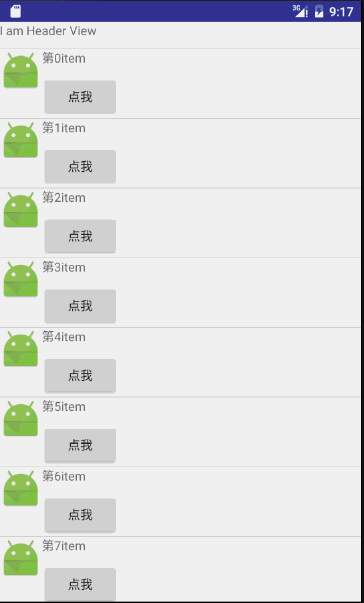
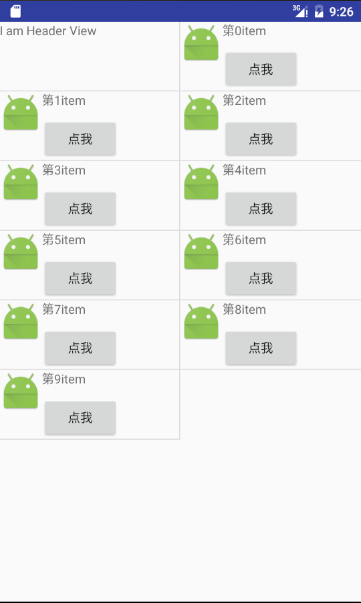
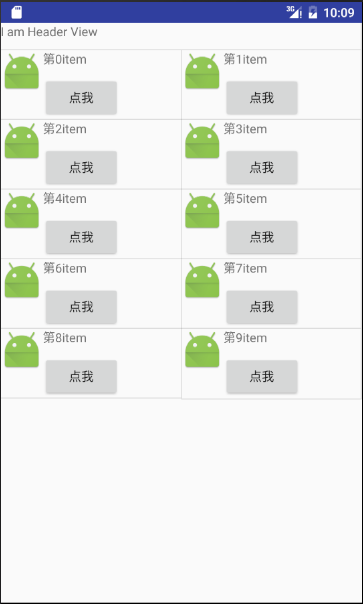
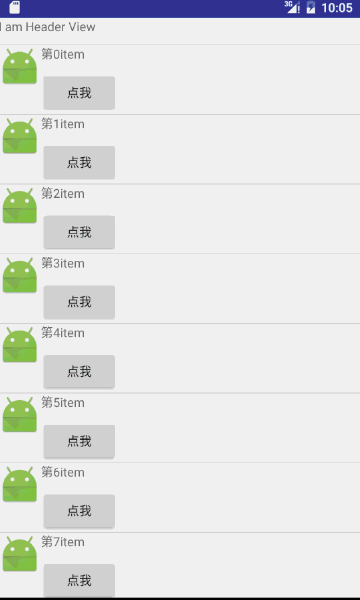
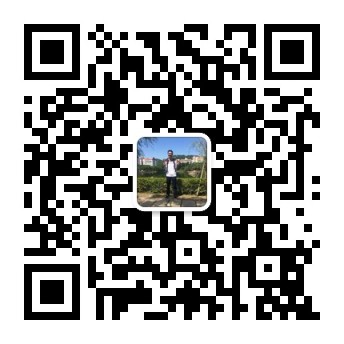














 1061
1061

 被折叠的 条评论
为什么被折叠?
被折叠的 条评论
为什么被折叠?








